Trong nhiều trường hợp, người dùng Android có thể gặp phải sự cố như dù sử dụng dữ liệu di động 3G / 4G nhưng vẫn không vào được mạng. Điều này gây khó chịu cho những người dùng muốn kết nối Internet cho nhiều tiện ích khác nhau.
Vậy làm thế nào để khắc phục tình trạng không sử dụng được dữ liệu di động để truy cập mạng trên thiết bị Android? Hãy cùng Sforum tìm hiểu top những cách sửa lỗi dữ liệu di động không hoạt động trên thiết bị Android cực hiệu quả, siêu đơn giản mà ai cũng có thể làm được.

Những cách rất hiệu quả để khắc phục dữ liệu di động không hoạt động trên thiết bị Android
Khởi động lại thiết bị
Đây là cách đơn giản nhưng vô cùng hiệu quả mà bạn có thể nghĩ ngay đến mỗi khi điện thoại của mình gặp sự cố kỹ thuật. Khởi động lại thiết bị có thể khắc phục một số lỗi thường gặp trong đó có lỗi dữ liệu di động!

Bật / tắt chế độ trên máy bay
Nghe có vẻ như nó không liên quan gì đến dữ liệu di động phải không? Nhưng khi bật tắt chế độ máy bay sẽ giúp điện thoại ngắt mọi kết nối như kết nối SIM, kết nối Wifi, Bluetooth và cả 3G / 4G. Đây coi như là bạn đặt lại tất cả các kết nối mà không cần phải khởi động lại nguồn. Bạn có thể kéo màn hình xuống, thanh widget sẽ hiện ra, bạn chỉ cần bật chế độ Máy bay lên và đợi khoảng vài giây để tắt rồi bật dữ liệu di động lên như bình thường.

Tháo và lắp lại thẻ SIM để đặt lại kết nối dữ liệu di động
Tương tự như khởi động lại nguồn, việc tháo thẻ SIM thường bị bỏ qua, nhưng nó thường được coi là biện pháp đầu tiên dễ thực hiện để khắc phục sự cố dữ liệu di động. Một lưu ý cho bạn là bạn cũng có thể đổi một thẻ SIM khác để kiểm tra xem lỗi có bắt nguồn từ thẻ SIM hay không.

Đặt lại tên điểm truy cập (APN)
Để đặt lại APN, bạn có thể làm như sau:
Đầu tiên, bạn mở Cài đặt sau đó chọn Kết nối >> Mạng di động. Ở đó, cuộn xuống để chọn Điểm truy cậpbây giờ một danh sách các điểm truy cập sẽ xuất hiện, hãy chọn biểu tượng Thực đơn (Ba chấm). Cuối cùng, chọn Đặt lại về mặc định.

Đặt lại Giao thức APN thành iPv4 / IPv6
Cài đặt Giao thức APN này không khả dụng trên tất cả điện thoại Android (chẳng hạn như Samsung Galaxy J8), nhưng một số thiết bị (chẳng hạn như OnePlus 3) cung cấp cho bạn tùy chọn để trống trường. Giao thức APN. Nếu vậy, trong cài đặt APN của mạng của bạn, hãy đảm bảo nó hiển thị IPv4 / IPv6. Tương tự như vậy, đối với các thiết bị khác, hãy đảm bảo rằng tùy chọn Giao thức APN được chọn thay vì chỉ được chọn IPv4 hoặc IPv6.

Thiết lập tên điểm truy cập (APN) theo cách thủ công
Để thiết lập điểm truy cập theo cách thủ công, bạn cần:
Bạn đầu tiêntrong phần Cài đặt và chọn mục Sự liên quan. Khi nào Sự liên quan mở ra, chọn mục Mạng di động. Tiếp theo, bạn tiến hành cuộn trang ở dưới cùng, vui lòng chọn Nhà cung cấp mạng. Tại đây, chọn mục Lựa chọn thủ công. Người dùng sẽ tự động tìm kiếm tất cả các mạng có sẵn. Cuối cùng, xin vui lòng chọn vị trí và chọn nhà cung cấp dịch vụ Theo dõi danh sách!

Xóa phân vùng bộ nhớ cache khỏi màn hình khôi phục
Bộ nhớ đệm – Nơi dữ liệu cho các ứng dụng và quy trình khác nhau được lưu trữ, tự động kích hoạt để các ứng dụng và quy trình này khởi động nhanh hơn trên thiết bị của bạn. Nó chiếm một phần lớn dung lượng bộ nhớ của thiết bị của bạn.
Nhưng đôi khi, Cache bị lỗi lại là “thủ phạm” khiến kết nối dữ liệu của bạn ngừng hoạt động. Để khắc phục sự cố này, bạn cần xóa phân vùng bộ nhớ cache hệ thống, được truy cập từ màn hình khôi phục của điện thoại.
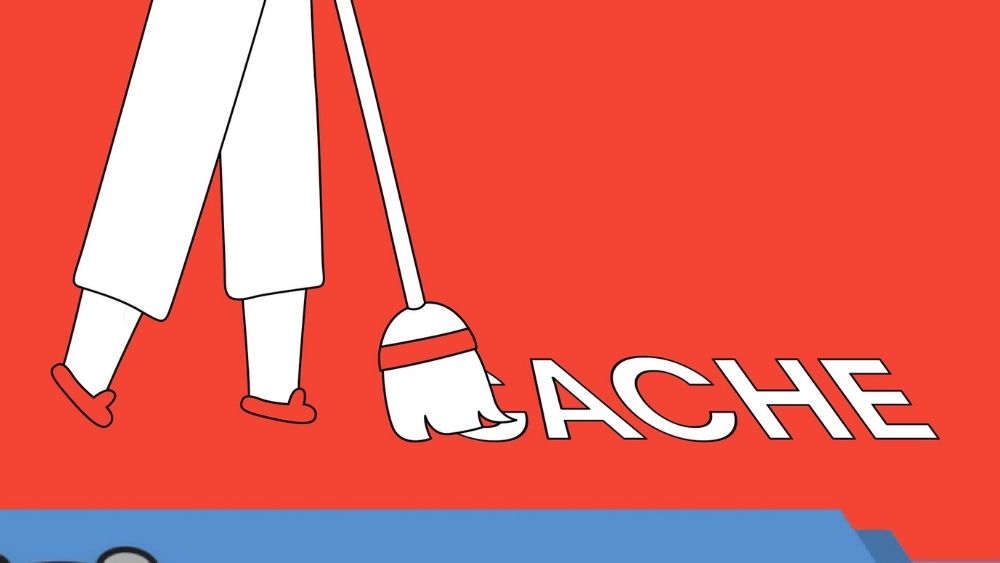
Tùy vào từng dòng điện thoại khác nhau sẽ có cách xử lý khác nhau, còn đối với dòng Android gốc tiêu chuẩn:
Bước 1: Tắt điện thoại, sau đó khi bật lại, hãy giữ các nút Nguồn và Giảm âm lượng cho đến khi biểu tượng robot android xuất hiện trên màn hình của bạn.

Bước 2: Sử dụng các nút âm lượng để điều hướng đến Chế độ phục hồi. Màn hình tiếp theo có thể hiển thị Không có đơn đặt hàng.
Trong trường hợp này, bạn có thể thử giữ các kết hợp khác nhau của nút âm lượng và nút nguồn cho đến khi bạn chuyển sang chế độ khôi phục (tùy thuộc vào thiết bị). Ví dụ ltại giữ nút Tăng âm lượng và nút Nguồn.

Sau khi bạn đã khôi phục, hãy sử dụng các nút âm lượng trên điện thoại của bạn để chọn Wipe Cache Partition / Wipe Cachesau đó chọn tùy chọn với Nút nguồn.

Chờ vài giây, sau khi hoàn tất, hãy khởi động lại điện thoại của bạn và xem kết quả!
Đặt lại kết nối mạng của điện thoại
Cách khắc phục đơn giản nhưng hiệu quả cho việc dữ liệu không hoạt động trên thiết bị Android của bạn là nhập SCRTN (Mã đặc biệt để thiết lập lại mạng). Tuy nhiên, bản sửa lỗi này sẽ chỉ hoạt động đối với điện thoại sử dụng mạng CDMA. Hiện tại, các nhà cung cấp dịch vụ điện thoại đang cố gắng loại bỏ dần mạng CDMA vì họ đang tìm cách chuyển hoàn toàn sang chuẩn LTE mới hơn, nhanh hơn, vì vậy nó có thể không còn hoạt động.

Đặt lại cài đặt mạng để dữ liệu di động hoạt động trơn tru hơn
Đã bao lâu rồi bạn không đặt lại cài đặt mạng? Trong thời gian sử dụng điện thoại, bạn nên cài đặt lại để khắc phục các lỗi kết nối có thể xảy ra. Bạn có thể thiết lập lại cài đặt mạng để khắc phục nguyên nhân điện thoại không kết nối được 3G / 4G như sau:
Đầu tiên, hãy mở Cài đặtsau đó cuộn xuống để chọn mục Quản lý chung sau đó nhấn Đặt lại. Tiếp theo, nhấn Xóa cài đặt sau đó nhập mật khẩu điện thoại và nhấn chọn Đặt lại.

Chọn bật chế độ mạng thích hợp
Trong quá trình cập nhật hoặc cài đặt mặc định của điện thoại, chế độ mạng của điện thoại (3G, 4G, v.v.) có thể được đặt thành chế độ không cung cấp vùng phủ sóng tối ưu. Hãy chắc chắn rằng điện thoại của bạn thuộc hệ điều hành với chế độ mạng nào thì nó chỉ có thể kết nối với chế độ mạng đó, đừng cố kết nối với tín hiệu mạng mà thiết bị không có. Để thay đổi điều này, chúng ta có thể làm như sau:
Đi tới phần Cài đặt chọn Sự liên quan sau đó đi đến Quản lý SIMbạn chọn SIM đang sử dụng (nếu bạn có 2 SIM trở lên) sau đó chuyển sang cái phù hợp nhất với điện thoại của bạn.

Kiểm tra giới hạn dữ liệu di động của thiết bị Android của bạn
Hiện tại, các thiết bị điện thoại Android đều cho phép người dùng thiết lập giới hạn dữ liệu và thông báo cho người dùng khi dung lượng di động giới hạn của thiết bị được sử dụng hết. Theo mặc định, tùy chọn này bị tắt nhưng cũng có thể đặt giới hạn đặt trước. Để biết chắc chắn, bạn có thể kiểm tra theo cách sau:
Truy cập Cài đặt tiếp đó hãy chọn Sự liên quan sau đó nhấn chọn Sử dụng dữ liệu hoặc Dữ liệu di động (tùy thuộc vào thiết bị của bạn). Lúc này, màn hình sẽ hiển thị dữ liệu di động bao gồm ngày tháng, lượng dữ liệu đã sử dụng, cảnh báo dữ liệu … Nó cho chúng tôi biết chúng tôi đã sử dụng bao nhiêu dữ liệu và giúp chúng tôi đảm bảo rằng chúng tôi không sử dụng quá mức. Ngoài ra, bạn có thể tắt trình tiết kiệm dữ liệu của mình để sử dụng dữ liệu thoải mái bằng cách chạm vào Lưu dữ liệuTìm thấy Bật nó ngay bây giờ và tắt nó đi.

Sự kết luận:
Do đó, việc dữ liệu di động không hoạt động trên thiết bị Android của bạn có thể có rất nhiều cách để khắc phục. Tùy vào tình trạng của từng chiếc điện thoại mà bạn hãy chọn những cách vừa dễ thao tác vừa hiệu quả để tránh làm gián đoạn quá trình sử dụng mạng của mình nhé!






